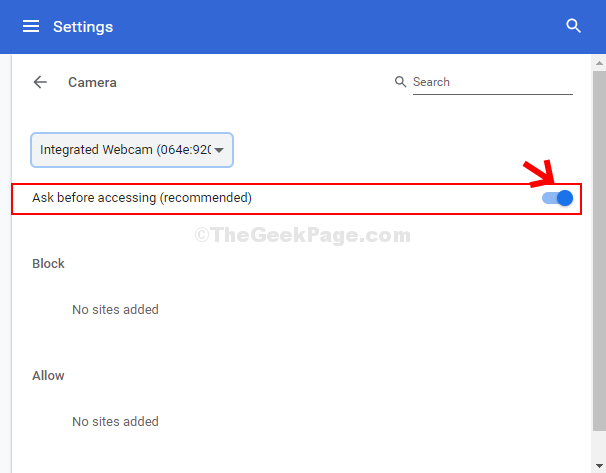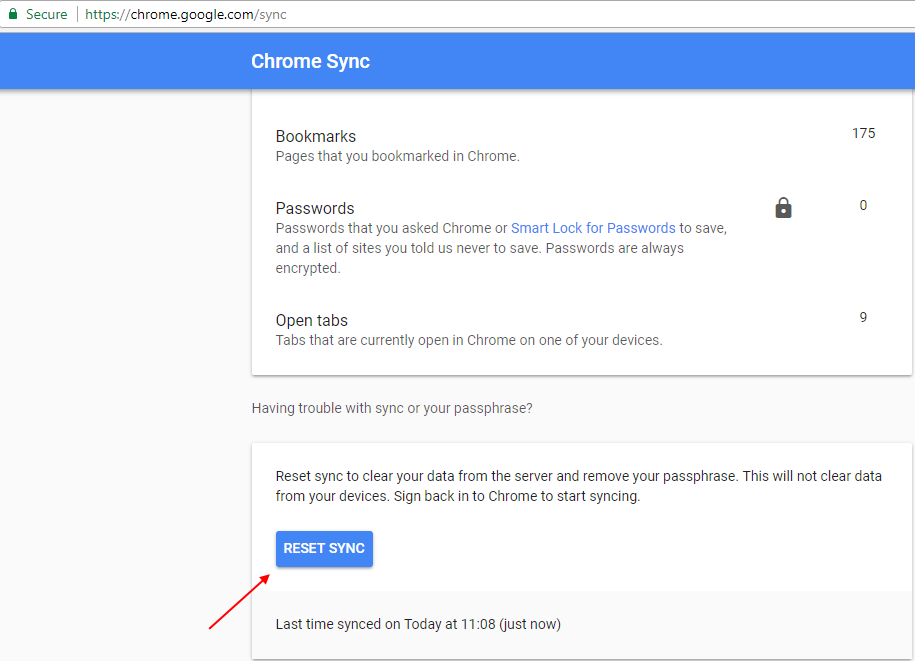Permite extensii în incognito numai atunci când este esențial
- Chrome oferă utilizatorilor o gamă largă de extensii, dar acestea nu sunt permise implicit în modul Incognito.
- Utilizatorii trebuie să activeze manual extensiile individuale.
- Experții recomandă să nu permiteți extensii în modul de navigare incognito sau privat, deoarece compromite securitatea.

- Ușor și intuitiv managementul spațiului de lucru
- Blocant de anunțuri modul integrat pentru a încărca paginile mai rapid
- WhatsApp și Facebook Messenger
- Personalizat Ul și prietenos cu AI
- ⇒ Ia Opera One
Extensiile sunt o resursă utilă în browsere. Acestea ajută la extinderea funcționalităților browserului și oferă o experiență generală mai bună pentru utilizator. Dar modul Incognito în mod implicit nu acceptă extensii, iar utilizatorii au căutat modalități de a le permite în Chrome.
În timp ce Chrome rămâne un browser popular, activarea extensiilor rămâne o provocare pentru mulți. Nu există o modalitate directă de a face asta, ceea ce i-a lăsat pe utilizatori să se întrebe dacă pot folosi extensii în modul Incognito. Continuați să citiți pentru a afla!
Pot folosi extensii în incognito?
Da, puteți folosi extensii în modul de navigare incognito sau privat. Cu toate acestea, toate browserele recomandă împotriva acestuia dintr-un motiv simplu. Compromite confidențialitatea și securitatea, o caracteristică de bază și USP pentru modul Incognito.
Modurile incognito sunt concepute pentru a naviga pe web fără a lăsa nicio amprentă digitală la nivel local, ceea ce înseamnă că istoricul de navigare, memoria cache sau cookie-urile nu sunt stocate pe computer. Cu toate acestea, site-urile web pe care le vizitați sau Google pot urmări în continuare activitatea, adresa IP și conectările.
Cum activez extensiile Chrome în modul incognito?
- Deschis Google Chrome, faceți clic pe punctele de suspensie din dreapta sus, treceți cursorul peste Extensii, și selectați Gestionați extensiile din meniul derulant. Alternativ, puteți merge la:
chrome://extensions
- Acum, faceți clic pe Detalii butonul de sub extensia pe care doriți să o activați în modul Incognito.

- În cele din urmă, activați comutatorul pentru Permiteți în modul incognito.

- În mod similar, puteți activa alte extensii în modul Incognito.
Asta este! Acesta este modul în care puteți permite extensiile Chrome în modul Incognito. Cele de care ai avea nevoie în primul rând în modul Incognito sunt blocantele de anunțuri, optimizatorii de performanță și altele esențiale pentru fluxul de lucru.
- Cum să utilizați WhatsApp pentru browserul Chrome
- Bing Chat este acum pe Chrome și va concura cu Bard AI
Repetăm ceea ce recomandă browserele! Nu activați extensiile în modul Incognito (Privat) decât dacă este absolut esențial.
Înainte de a pleca, consultați câteva sfaturi rapide faceți Chrome să ruleze mai repede ca niciodată.
Pentru orice întrebări sau pentru a distribui extensiile pe care le utilizați în modul Incognito, trimiteți un comentariu mai jos.